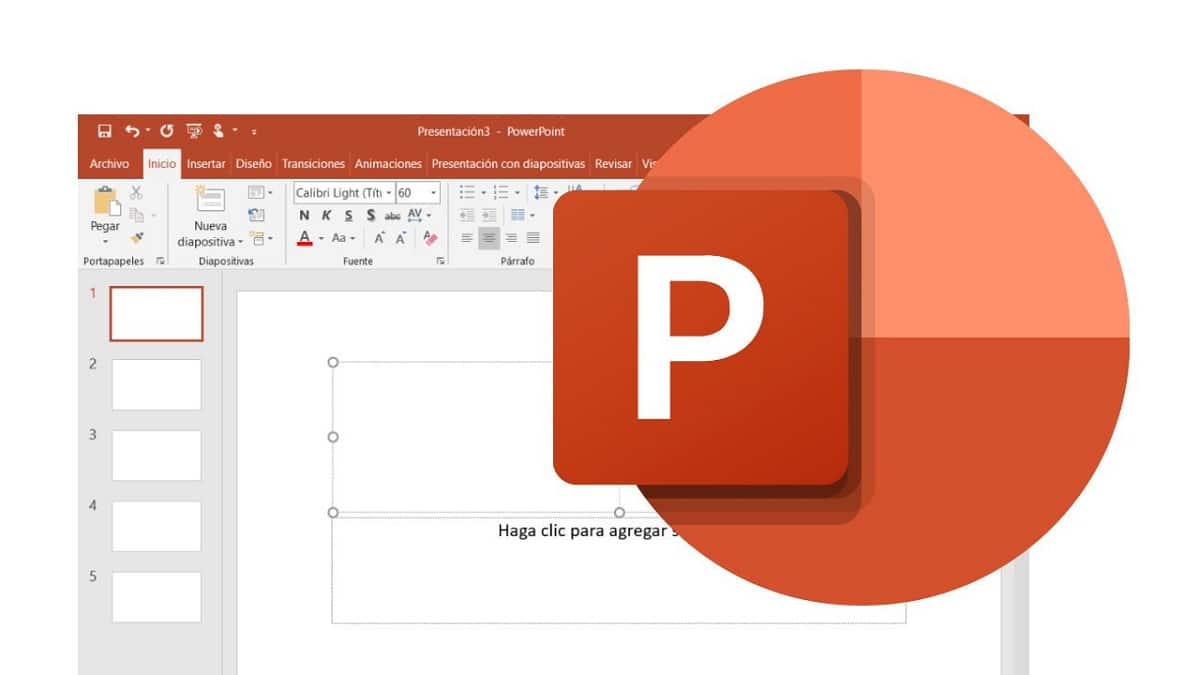
Untuk membuat persembahan kami mengenai PowerPointUntuk jenis akademik dan profesional, akan lebih menarik dan dinamik untuk memasukkan video sebagai pelengkap teks dan slaid yang telah digunakan secara tradisional. Letakkan video PowerPoint ini adalah cara yang sangat berkesan untuk menarik perhatian khalayak kita dan, dengan itu, untuk menyampaikan mesej kita dengan lebih baik.
Video yang dimaksudkan boleh menjadi video yang telah kami simpan di komputer kami atau yang diambil dari Internet tetapi, atas sebab apa pun, kami anggap sesuai untuk disertakan dalam persembahan kami. Dalam catatan ini kita akan menerangkan bagaimana melakukannya dalam setiap kes dengan jelas dan terperinci.
Tetapi pertama, mari kita ingat di sini beberapa fakta dan sorotan PowerPoint yang menarik. Program pembentangan adalah sangat popular dan digunakan secara meluas di seluruh dunia.
PowerPoint adalah alat yang fleksibel dan sangat disesuaikan. Pembentangan anda mempunyai kemampuan untuk merangkum poin-poin penting secara visual dan berkesan dari laporan, tinjauan, dan kajian lain mengenai sesuatu perkara. Dalam praktiknya, penggunaan Powerpoint sangat dihargai dalam dua bidang yang sangat spesifik: pengajaran dan perniagaan.
- Dalam pendidikan- Hampir semua guru besar dan guru menggunakan persembahan PowerPoint untuk menambah nilai kuliah dan nota mereka. Mereka juga mendorong dan mengarahkan pelajar mereka untuk menggunakan alat ini dalam tugasan, projek, dan aktiviti kursus mereka yang lain.
- Dalam syarikat- Adalah sangat biasa bagi profesional penjualan produk dan perkhidmatan untuk menggunakan sumber ini secara berkala. Melalui persembahan PowerPoint yang menarik dan jelas, mereka berjaya menunjukkan kandungan yang ingin mereka maklumkan, terangkan atau meyakinkan khalayak mereka: pengurus, rakan kongsi, pelanggan, kolaborator, dll.
Program ini dibuat hampir empat dekad yang lalu, walaupun akhirnya diperoleh pada tahun 1987 oleh microsoft. Sejak itu, versi dan kemas kini baru telah muncul yang telah memperkenalkan peningkatan berterusan. Ini bererti bahawa PowerPoint dapat kekal di tempat pertama, produk yang paling bernilai dalam jenis program ini.
PowerPoint versi terbaru dan terbaru dikeluarkan pada 24 September 2018. Elemen visual, gambar, dan elemen multimedia baru ditambahkan ke dalamnya. Sebagai tambahan, penambahbaikan yang ketara dilakukan pada kebanyakan fungsinya. Sebilangan penambahbaikan ini merujuk kepada subjek yang menjadi perhatian kami dalam catatan ini.
Format yang disokong oleh fungsi video
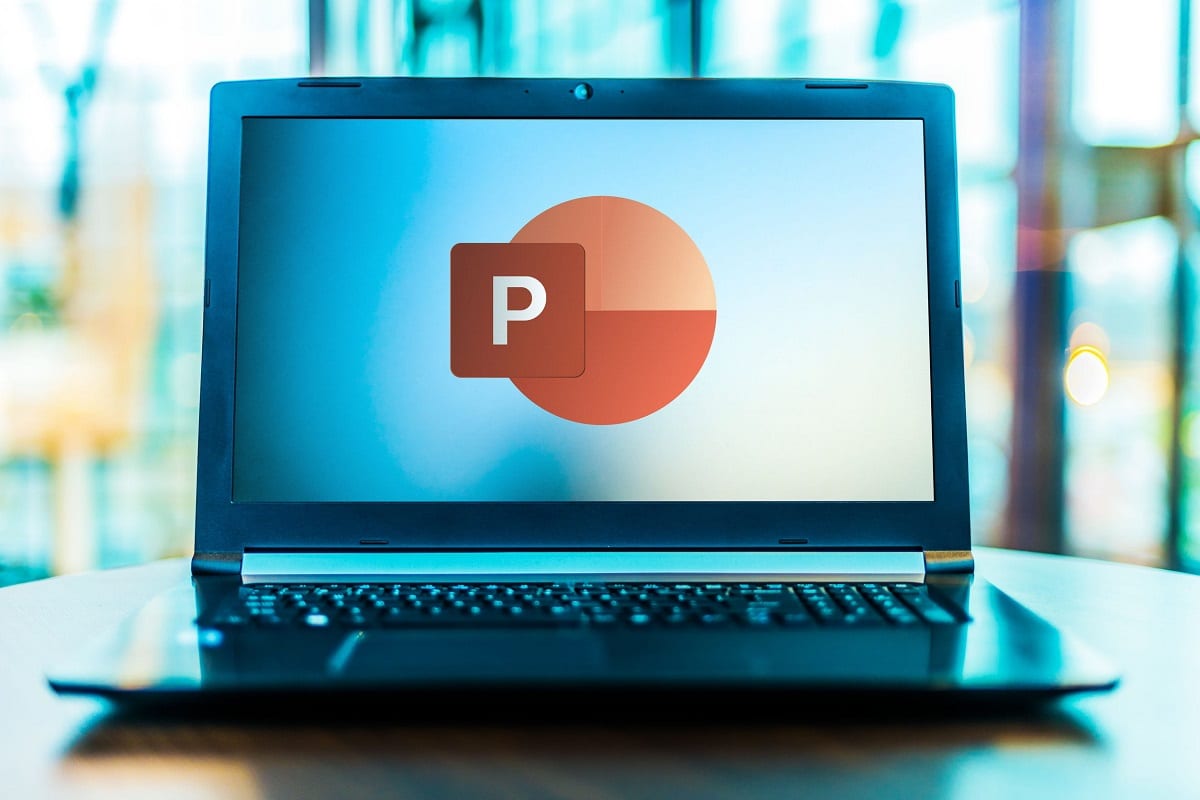
Format video yang disokong oleh PowerPoint
Pertama sekali adalah penting untuk mengetahui perkara itu tidak semua format video serasi dengan PowerPoint. Sebagai peraturan umum, Microsoft mengesyorkan penggunanya menggunakan fail .mp4 yang dikodkan dengan video H.264 dan ACC Audio. Dengan cara ini, sebahagian besar masalah dapat dielakkan.
Senarai format yang sesuai dengan versi terkini program adalah seperti berikut:
- .wmv (Microsoft disyorkan)
- .asf
- .avi
- .mov
- . Mp4
- .mpg
Setelah menjelaskan perkara ini, untuk meletakkan video PowerPoint, pilihan yang kami ada adalah dua:
- Masukkan video anda sendiri, sama ada dihasilkan oleh diri kita sendiri atau oleh pihak ketiga, tetapi yang telah kita hoskan di komputer kita.
- Benamkan video dari YouTube atau dari laman web lain yang menawarkan kandungan dalam format seperti ini.
Kami akan menganalisis masing-masing:
Letakkan video PowerPoint dari komputer anda sendiri
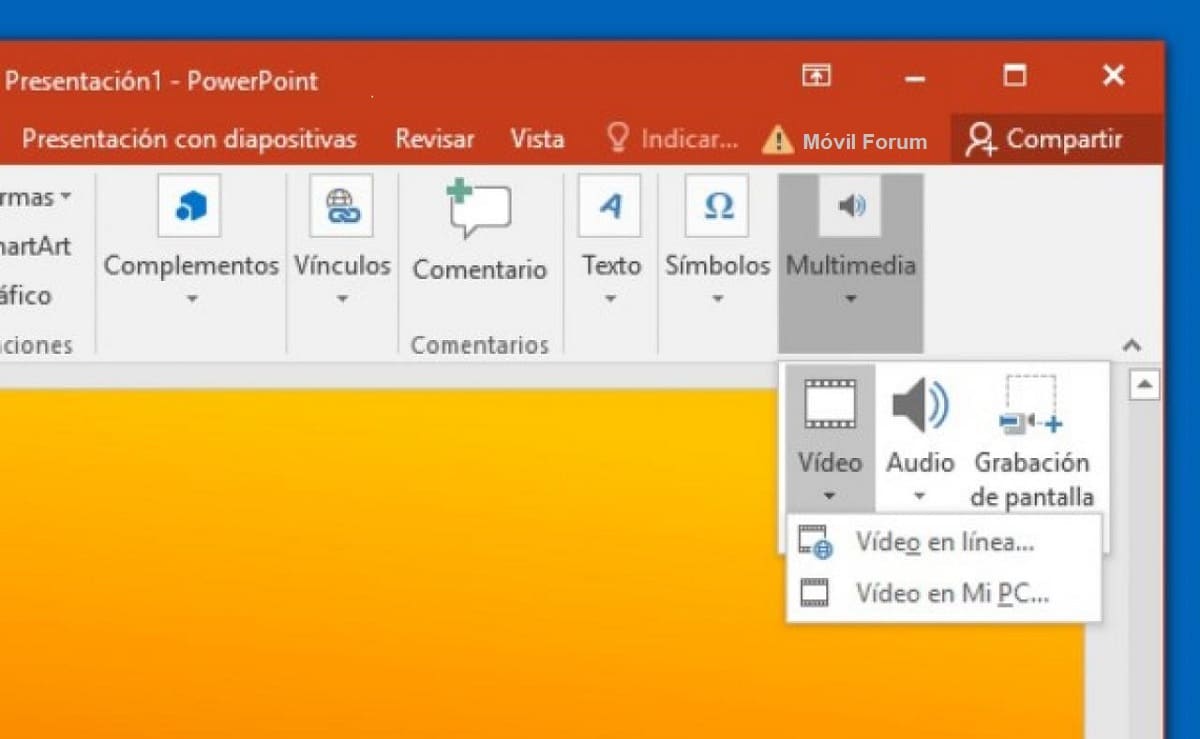
Letakkan video PowerPoint dari komputer anda sendiri
Sekiranya video yang ingin kita tambahkan disimpan di komputer kita, ada dua cara untuk melakukannya: muatkan video secara langsung atau masukkan pautan ke video tersebut. Mari kita lihat bagaimana ia dilakukan dalam setiap kes.
Muat naik video secara langsung
Kaedah memasukkan video yang anda simpan di komputer anda sangat mudah. Anda hanya perlu mengikuti langkah-langkah berikut:
- Pertama sekali, anda mesti buka PowerPoint dan mengakses mod pandangan biasa daripada program ini
- Seterusnya anda mesti klik pada slaid di mana kita mahu memasukkan video.
- Untuk melakukan ini, anda harus menekan tab "Sisipkan".
- Di sana sekali lagi anda perlu klik anak panah di bawah «Video» dan pilih pilihan "Video di PC saya".
- Kotak dialog akan dibuka. Di sana anda harus memilih «Masukkan video» dan pilih video yang dikehendaki dari folder di mana kita menyimpannya.
- Untuk mengesahkan tindakan, tekan "Sisipkan".
Setelah ini selesai, video akan dimasukkan ke dalam persembahan PowerPoint anda. Perhatikan bahawa video yang dimaksudkan akan merangkumi keseluruhan slaid. Untuk melihat bagaimana penampilannya semasa persembahan, pergi ke menu atas, tekan pilihan "Slide Show" dan di sana pilih "Mainkan dari slaid semasa".
Tambahkan pautan
Cara lain untuk meletakkan video PowerPoint menggunakan sumber dan kandungan yang tersimpan di komputer kita adalah melalui pautan. Sama seperti kita memuat naik video ke persembahan, kita juga dapat memilihnya pautkan video yang disimpan pada peranti anda. Pada akhirnya, ini adalah mengenai menjalankan operasi yang dijelaskan di bahagian sebelumnya, hanya kali ini menggunakan pautan dan bukannya beban langsung dalam program.
Satu-satunya langkah berjaga-jaga yang harus kita ambil semasa melakukannya adalah bahawa video masih berada di tempatnya, di dalam fail atau folder di mana ia disimpan. Jika tidak, apabila kita menghasilkannya semula, kita mungkin akan terkejut kerana ia tidak berjaya. Selebihnya, langkah untuk diikuti mereka serupa dengan yang dijelaskan di atas:
- Sebagai permulaan, anda mesti buka PowerPoint dan mengakses mod pandangan biasa daripada program ini
- Langkah seterusnya adalah klik pada slaid di mana kita mahu memasukkan pautan.
- Seterusnya kita akan membuka tab "Sisipkan".
- Kemudian anda perlu mengklik anak panah di bawah «Video» dan pilih pilihan di sana "Video di PC saya".
- Dalam kotak dialog yang terbuka, pilih «Masukkan video» dan pilih video yang dikehendaki dari folder di mana kita menyimpannya.
- Ini adalah langkah yang berbeza dengan kaedah sebelumnya: di sini, daripada menekan «Masukkan», kita akan mengklik pilihan di bawah: "Pautan ke fail".
Ini akan menjadikan video kelihatan terpaut pada slaid dan dapat dimainkan semula dengan cara yang sama seperti kaedah sebelumnya. Perlu diingat bahawa Sistem ini hanya akan berfungsi jika kita membuat persembahan Power Point dengan pasukan kita sendiri, di mana kami telah menyimpan video yang dipautkan. Secara semula jadi, selalu ada kemungkinan untuk mengambil video ke mana sahaja kita pergi, disimpan dengan baik pada memori USB.
Masukkan video YouTube ke dalam PowerPoint
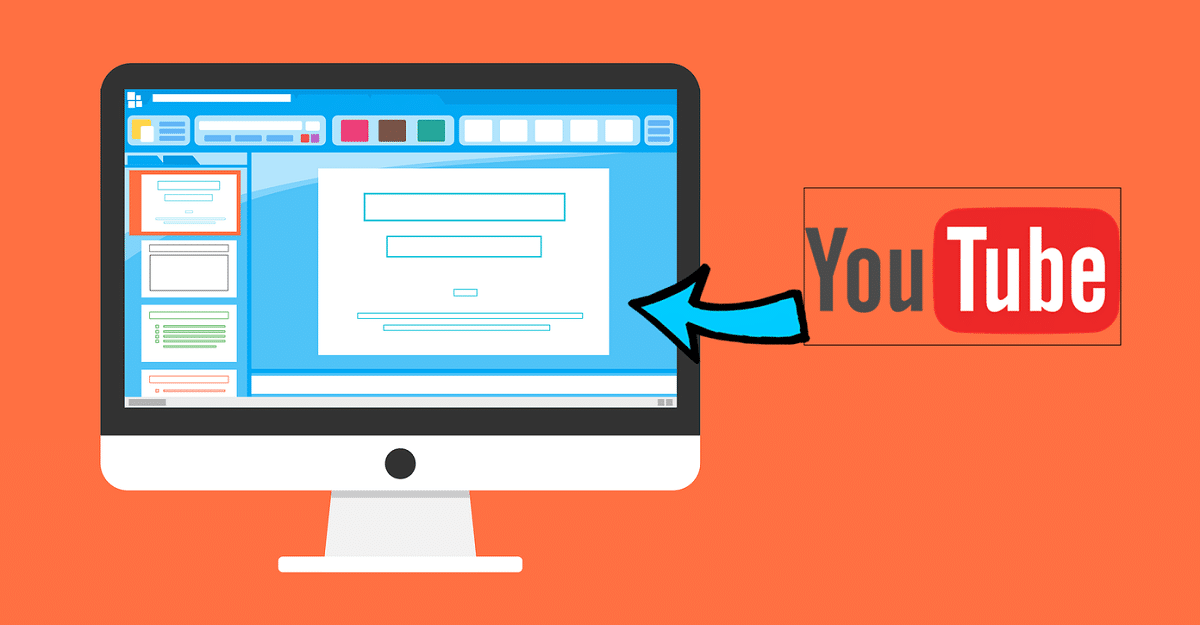
Letakkan video PowerPoint dari YouTube
Jauh lebih biasa semasa menyiapkan persembahan PowerPoint untuk menggunakan video dari platform seperti Youtube bukannya video sendiri. Dan versi terbaru program ini (PowerPoint untuk Microsoft 365 atau PowerPoint 2019) memberi kami kemungkinan ini. Sekiranya kita mempunyai versi "lama", ia juga boleh dilakukan dari Microsoft Steam.
Memasukkan pautan YouTube atau Vimeo ke persembahan PowerPoint sangat mudah. Kelebihannya ialah kami mempunyai bank video yang hampir tidak terhingga dari semua subjek yang dapat kita bayangkan. Kelemahan utama adalah Ini hanya akan berfungsi untuk kita sekiranya kita disambungkan ke Internet semasa membuat persembahan. Ini kerana, kerana tidak disimpan di peralatan kami, video tersebut dimainkan terus dari laman web.
Sekiranya anda ingin meletakkan video PowerPoint dari YouTube, anda perlu melakukan perkara berikut:
- Pertama sekali, anda mesti mencari video yang menarik minat anda di platform YouTube.
- Setelah dipilih, kami akan menyalin URL untuk memasukkannya.
- Kemudian kami membuka persembahan PowerPoint dan kami mencari slaid di mana kami mahu video itu muncul.
- Di sana, seperti dalam kaedah yang dijelaskan di bahagian sebelumnya, kami memilih tab "Sisipkan".
- Kemudian kita akan memilih pilihan «Video " dan kemudian itu «Video dalam talian».
- Pada ketika ini kita akan melihat dua pilihan:
- «Dari kod untuk memasukkan video»: Sekiranya kita memilih ini, kita hanya perlu tampal URL yang disalin sebelumnya.
- "Youtube": pilihan paling selesa, kerana ia membolehkan kita melangkau dua langkah pertama dalam senarai. Dari sini kita boleh akses terus video dari Youtube tanpa perlu menyalin pautan terlebih dahulu. Dengan mengklik butang ini mesin carian muncul untuk membantu kami mencari video yang kami perlukan untuk persembahan kami. Cepat dan senang.
Un Nota PENTING: Tidak semua video dalam talian yang kami dapati di Internet dapat dimasukkan ke dalam slaid PowerPoint. Semuanya sangat bergantung pada versi yang telah kita pasang di komputer kita. Semakin terkini dan terkini, semakin sedikit masalah yang akan timbul.
Perkara lain yang mesti kita pertimbangkan semasa meletakkan video PowerPoint adalah bahawa, di beberapa laman web, video ini menggabungkan iklan yang boleh "merangkak" ke dalam pembentangan kami.
Akhirnya, dan walaupun kelihatan jelas, harus diingat bahawa setelah video dimasukkan ke dalam persembahan PowerPoint anda, perlu diperiksa bahawa video itu berjaya disalin. Untuk ini diperlukan mainkan video dan gambarkan dengan tenang, untuk mengesan kesilapan dan dapat memperbaikinya tepat pada waktunya.